登録申請のご案内
本サービスは、赤坂インターシティAIRの入居テナントに勤務されている皆さま限定のサービスです。その他の方はご利用いただけませんので、あらかじめご了承ください。
【登録申請の流れ】
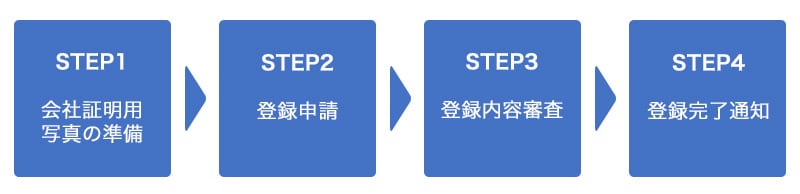
STEP1 会社証明用写真の準備
- 赤坂インターシティAIRに勤務していることを証明できる社員証、名刺などの画像ファイルをご用意ください。
- ・対応ファイル形式 : .jpg/.png/.gif
- ・対応ファイルサイズ : 5MB以内
STEP2 登録申請
- 本ページの「登録フォーム」ボタンをクリックし、「宅配ロッカー申請フォーム」にて、各種情報を入力し、「新規登録・登録変更」を選択した状態で、個人情報保護方針および利用規約に同意いただき「確認」ボタンをクリック。
- 確認ページにて、各種情報に間違いが無いか再度確認し「登録」ボタンをクリック。
- ※ガラケーでは登録申請できません。
STEP3 登録内容審査
- 申請内容を審査し会員IDを発行いたします。
- ※手続きに2,3日お時間をいただく場合があります。あらかじめご了承ください。
- ※登録申請いただいた内容に不備不足があった場合、メールまたはお電話にて連絡させていただきます。
STEP4 登録完了通知
- メールにて会員IDが記載された「利用申込完了のお知らせ」をお送りいたします。
- 会員IDはサービス利用時に必要となります。大切に保管してください。
- 会員ID取得後のサービス利用方法は『利用方法のご案内』をご参照ください。
- 詳細は「利用方法のご案内」をご参照ください
- 「宅配ロッカー申請フォーム」にて、新規登録と同様にお手続きください。
- ※「会員ID」は変更されません。
- メールアドレス以外の「お名前」「電話番号」「会社名・団体名」を変更する場合は、「宅配ロッカー申請フォーム」にて、新規登録と同様にお手続きください。
- ※「会員ID」は変更されません。
- メールアドレスを変更される場合は、お手数ですが「退会」手続きの上、新しいメールアドレスにて「新規登録」手続きを行ってください。
- ※「会員ID」は新規に発行されます。
- 「宅配ロッカー申請フォーム」にて、登録済み情報を入力し、申請内容の欄で 「退会申請 」を選択して登録手続きをしてください。
- お使いのメールサービス、メールソフト、ウィルス対策ソフト等の設定により「迷惑メール」と認識され、メールが届かない場合があります。
- その場合は「迷惑メールフォルダー」等をご確認いただくかお使いのサービス、ソフトウェアの設定をご確認ください。
- なお、通知メール内にURLが含まれているため、迷惑メールフォルダに分類される場合がございます。
- docomo、au、softbankなど各キャリアのセキュリティ設定のため受信拒否と認識されているか、お客様が迷惑メール対策等で、ドメイン指定受信を設定されている場合に、メールが正しく届かないことがございます。
- 以下のドメインを受信できるように設定してください。
- @form.nskre.co.jp
- @sis2.saison.co.jp
【会員ID取得後のご利用方法】
【会員IDを忘れた場合】
【登録内容の変更を希望される場合】
【退会を希望される場合】
【注意事項】
※当システムより送信されるメールについて
※携帯・スマートフォンのアドレスをご利用の方
